Сравнение конфигураций 1С
Установка сравнением и объединением подразумевает анализ разницы для каждого объекта в конфигурации 1С. При этом они сопоставляются сначала по имени, а только потом по идентификатору.
В типовых конфигурациях 1С возможны случаи, когда старый объект переименовывается, а на место него добавляется новый объект с тем же именем. При установке сравнением/объединением старый объект может некорректно сопоставиться по имени с добавленным новым, а переименованный объект отобразится как добавленный. Это может привести к потере данных и возникновению ошибок.
Установка конфигурации сравнением/объединением требует снятия с поддержки перед началом установки и постановки на поддержку после окончания. И зачастую такой процесс занимает больше времени.
Таким образом, рекомендуется всегда в первую очередь использовать установку загрузкой, а вариант со сравнением/объединением применять только в качестве резервного, когда загрузка по каким-либо причинам не удалась или неприменима.
Метод установка конфигурации 1С сравнением/объединением
Для установки конфигурации 1С сравнением/объединением нужно выполнить следующие действия в режиме Конфигуратор:
1. Снять конфигурацию с поддержки. Подробнее об этом в материале «Снятие с поддержки».
2. Выбрать пункт меню «Конфигурация > Сравнить, объединить с конфигурацией из файла…»:
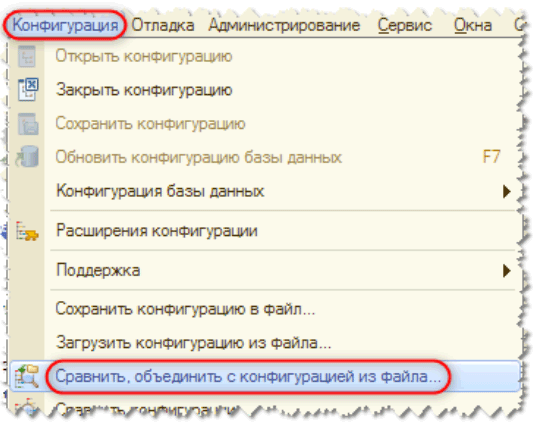
Пункт меню для сравнения/объединения с конфигурацией
3. Выбрать необходимый файл конфигурации (с расширением .cf) и дождаться окончания процесса сравнения.
4. В появившемся окне с деревом объектов нажать на кнопку «Настройки», установить галочку «Разрешить удаление объектов основной конфигурации», затем нажать на кнопку «ОК».
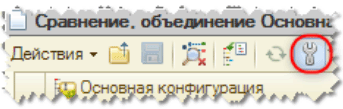
Расположение кнопки настройки
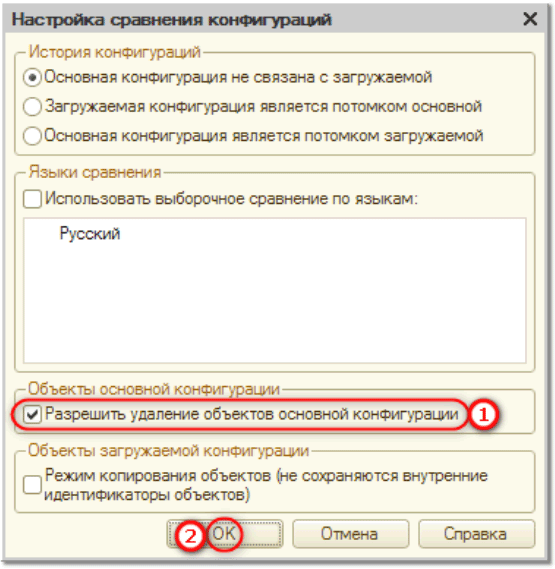
Установка настройки, разрешающей удаление объектов
5. Дважды нажать на верхнюю галочку в дереве объектов, что должно привести к снятию и последующей установке всех галочек.
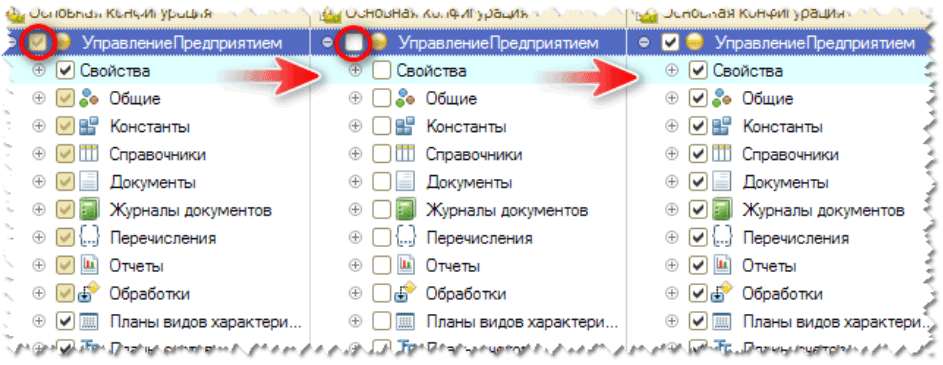
Установка всех галочек в дереве
6. При желании можно снять галочку «Сохранять настройки автоматически» в нижней части окна (это не обязательно, просто в данном случае галочка не нужна). Затем необходимо нажать на кнопку «Выполнить», дождаться сообщения об успешном объединении и нажать на кнопку «ОК».

Выполнение объединения
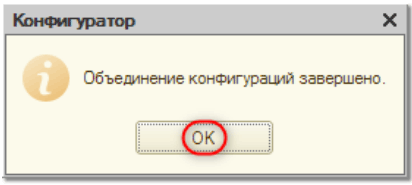
Сообщение об успешном объединении
7. Обновить конфигурацию базы данных, нажав клавишу F7 или кнопку на панели инструментов.
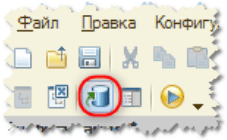
Кнопка обновления конфигурации БД
8. Подождать появления окна со списком измененных объектов и нажать в нем на кнопку «Принять».
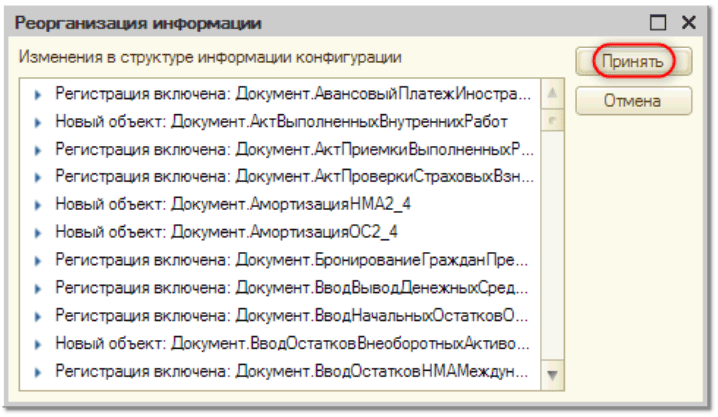
Окно со списком изменений в метаданных
Если кнопка «Принять» неактивна, нужно пролистать список объектов до конца, чтобы увидеть причину. Если из сообщения об ошибке причина не ясна, и решить проблему не удается, необходимо обратиться в техническую поддержку.
После того, как будут приняты изменения, обязательно нужно запустить ИБ в режиме 1С:Предприятие и выполнить необходимые действия из материала «Обязательные действия в режиме 1С:Предприятие после установки конфигурации».
Кнопка запуска отладки для выполнения обязательных действий в режиме 1С:Предприятие
Добавить комментарий